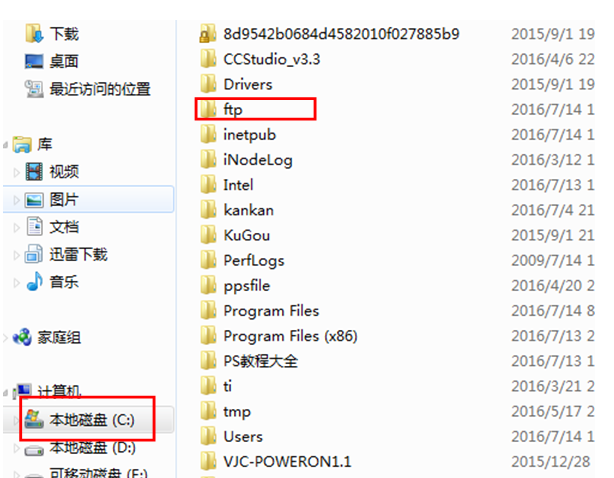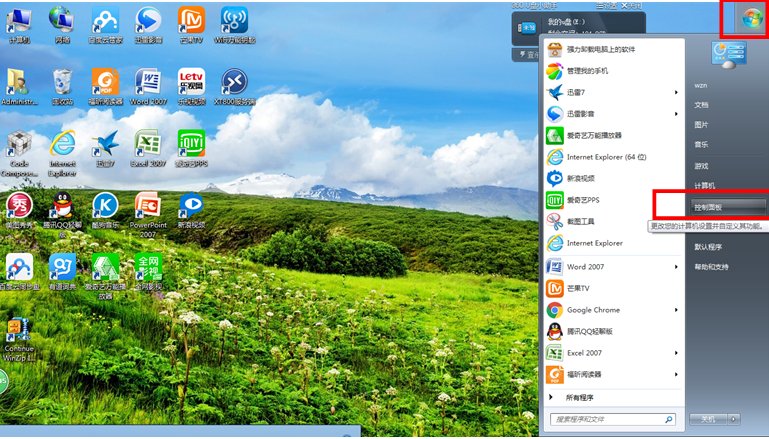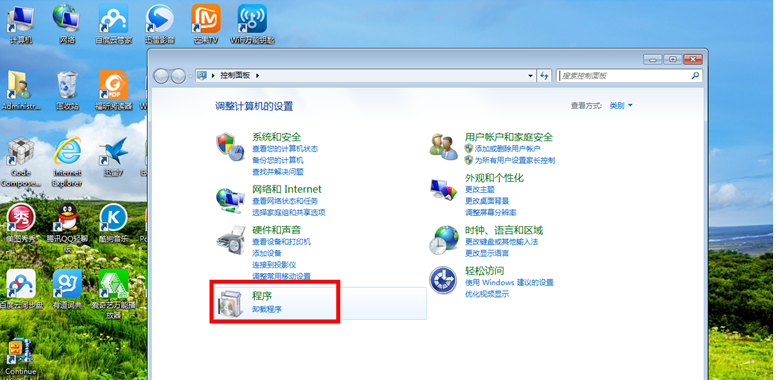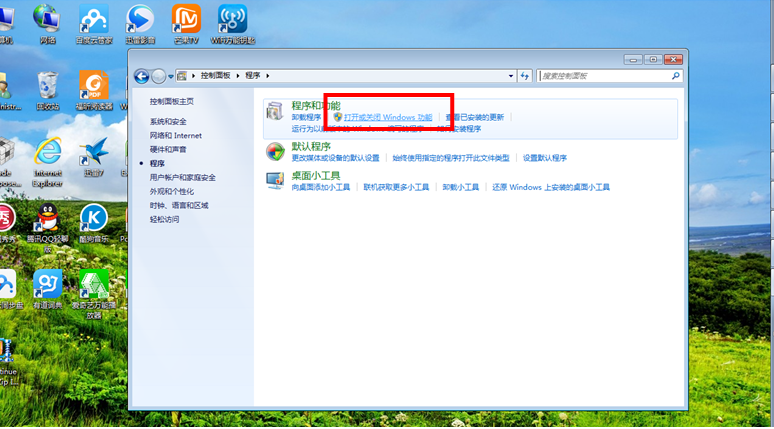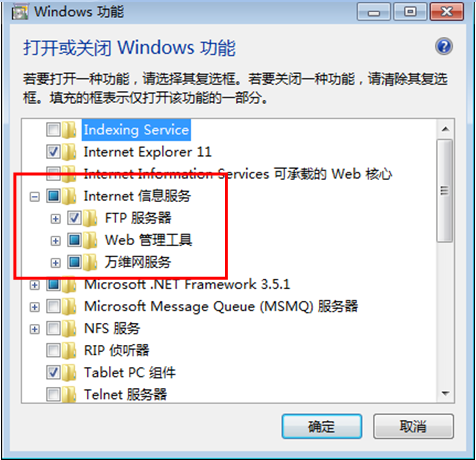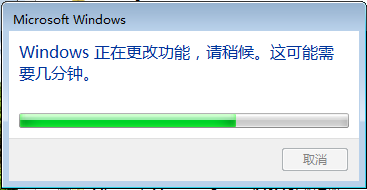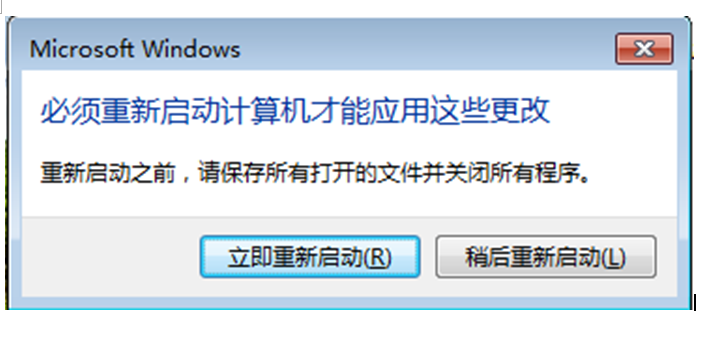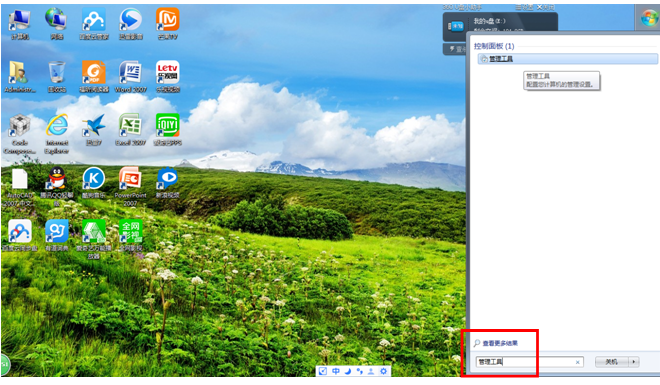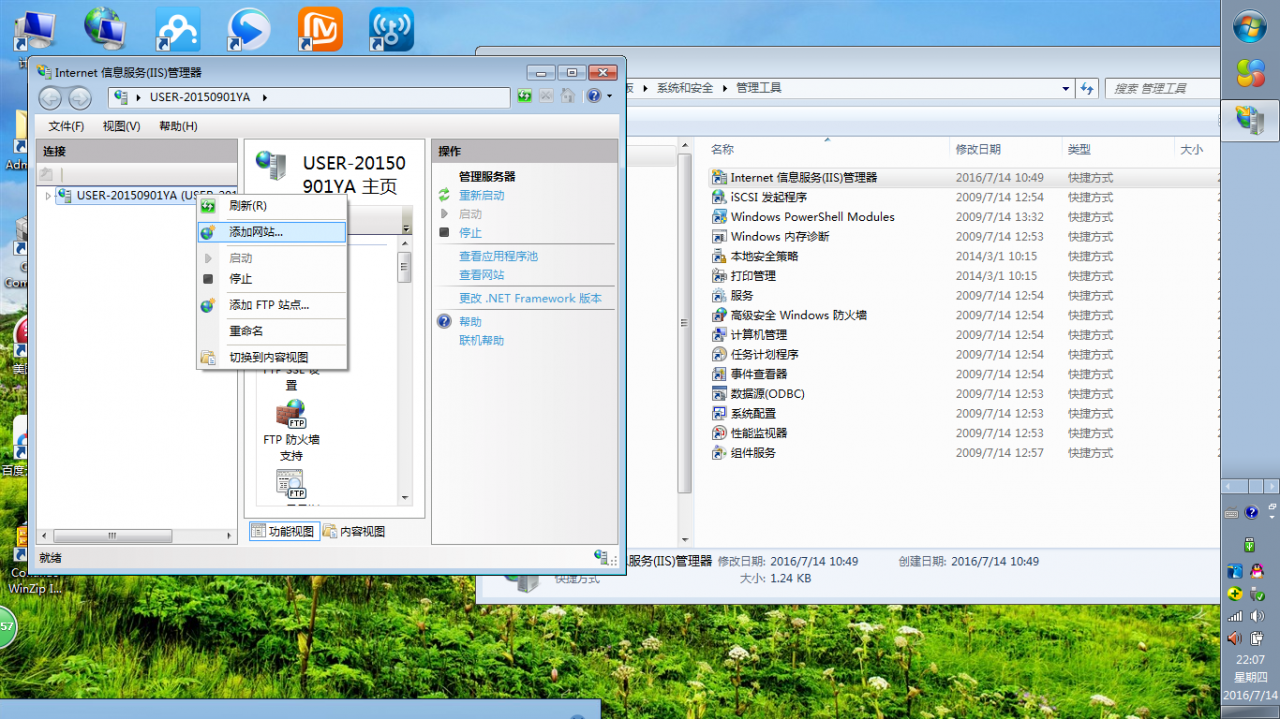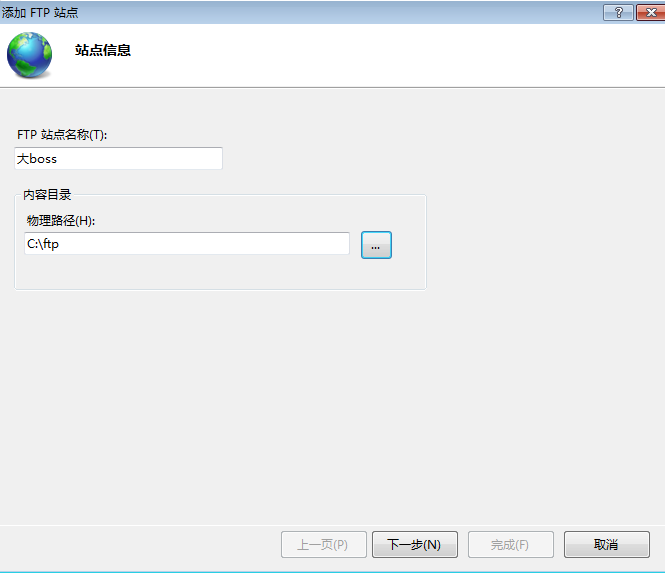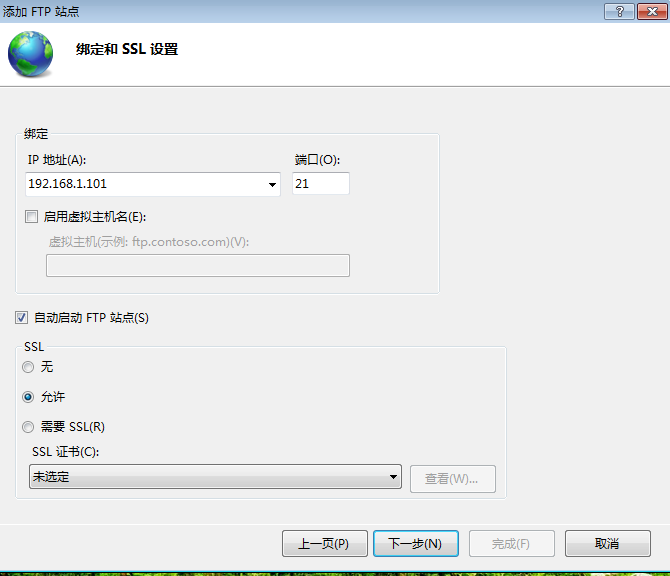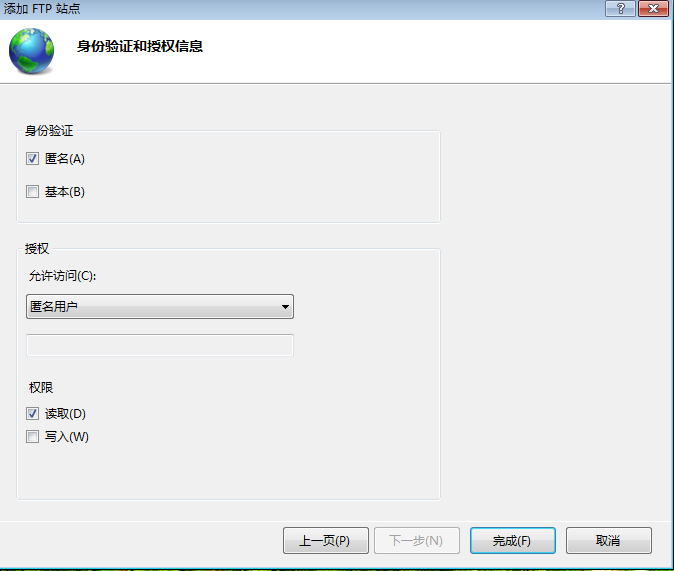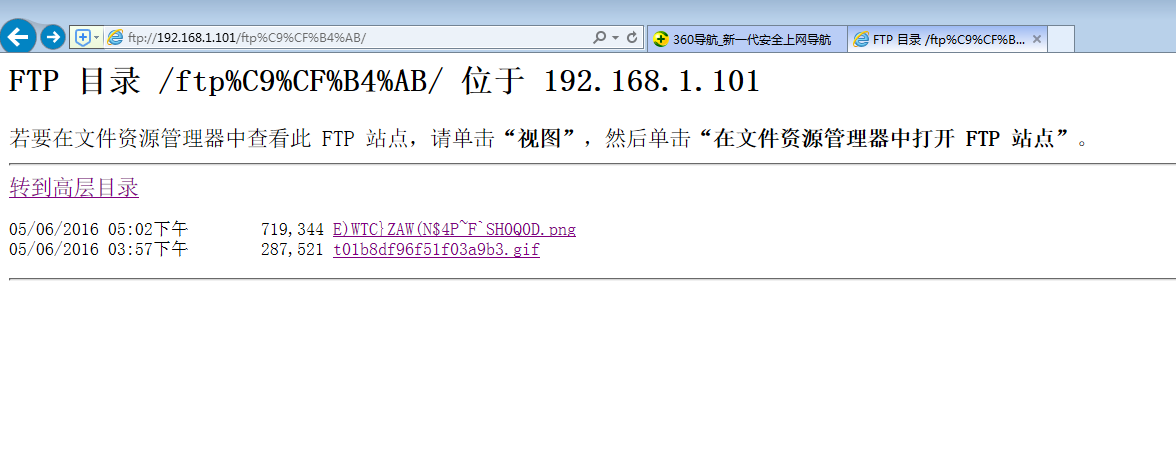你会用win7自带的IIS搭建简单的FTP服务器吗?小编告诉你。
首先在C盘新建一个你要用于上传的文件夹。如这里建立一个名叫ftp的文件夹。
安装IIS中的FTP服务。点击开始->控制面板。
点击程序。
点击打开或关闭windows功能。
勾选internet服务信息,点击确定。
等待安装。
安装好后提示重新启动,点击立即重新启动。
建立FTP站点。在开始的搜索框中输入管理工具,点击打开。
点击interest信息服务(IIS)管理器,在连接区域右击网站选项,选择添加FTP站点。
输入站点名称(自己设置)和物理路径(选择要上传的文件路径)点击下一步。
输入自己的IP地址(下拉列表中有),端口默认,并勾选允许SSL,点击下一步。
设置匿名用户对你所上传的文件具有读取权限(当然也可以将写入也勾上,看你自己),点击完成。
在浏览其中输入ftp://192.168.1.101即可访问你所上传的文件了!ftp服务器建立完成。
注意:需确认你的系统版本是win7旗舰版,其它版本不带IIS。